Správa seznamů ke zhlédnutí v Microsoft Sentinelu
Doporučujeme místo odstranění a opětovného vytvoření seznamu ke zhlédnutí upravit existující seznam ke zhlédnutí. Log Analytics má pětiminutovou smlouvu SLA pro příjem dat. Pokud odstraníte a znovu vytvoříte seznam ke zhlédnutí, může se během tohoto pětiminutového okna zobrazit odstraněné i znovu vytvořeny položky v Log Analytics. Pokud se tyto duplicitní položky v Log Analytics zobrazí delší dobu, odešlete lístek podpory.
Důležité
Microsoft Sentinel je obecně dostupný na portálu Microsoft Defenderu na sjednocené platformě operací zabezpečení Microsoftu. Ve verzi Preview je Microsoft Sentinel k dispozici na portálu Defender bez licence XDR v programu Microsoft Defender nebo licence E5. Další informace najdete v tématu Microsoft Sentinel na portálu Microsoft Defender.
Úprava položky seznamu ke zhlédnutí
Upravte seznam ke zhlédnutí a upravte nebo přidejte položku do seznamu ke zhlédnutí.
Pro Microsoft Sentinel na webu Azure Portal v části Konfigurace vyberte Seznam ke zhlédnutí.
Pro Microsoft Sentinel na portálu Defender vyberte seznam ke zhlédnutí konfigurace>Služby Microsoft Sentinel>.Vyberte seznam ke zhlédnutí, který chcete upravit.
V podokně podrobností vyberte Aktualizovat seznam>ke zhlédnutí Upravit položky seznamu ke zhlédnutí.
Chcete-li upravit existující položku seznamu ke zhlédnutí,
Zaškrtněte políčko této položky seznamu ke zhlédnutí.
Upravte položku.
Zvolte Uložit.
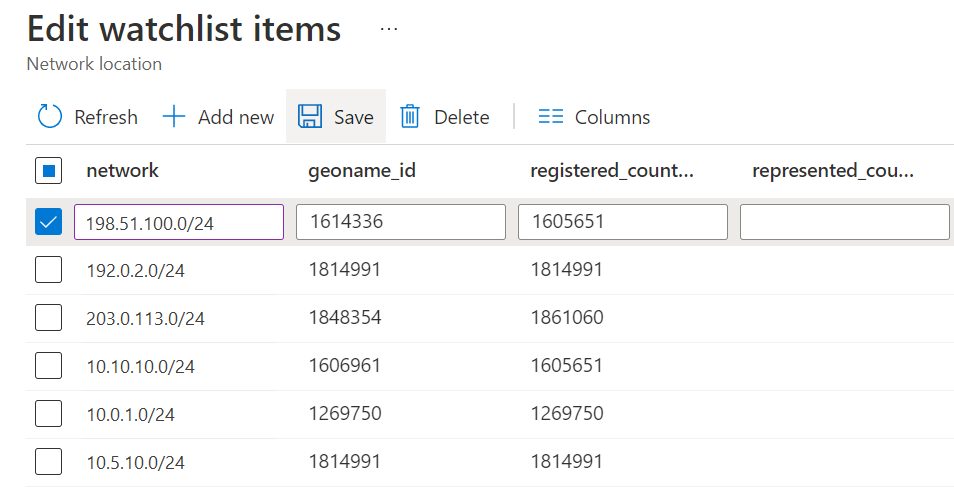
V potvrzovací výzvě vyberte Ano .
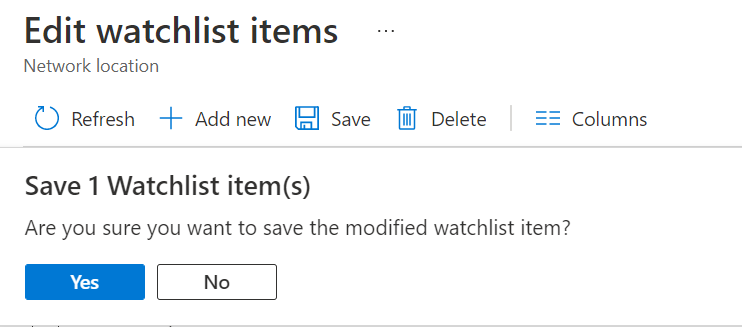
Přidání nové položky do seznamu ke zhlédnutí:
Vyberte Přidat nový.
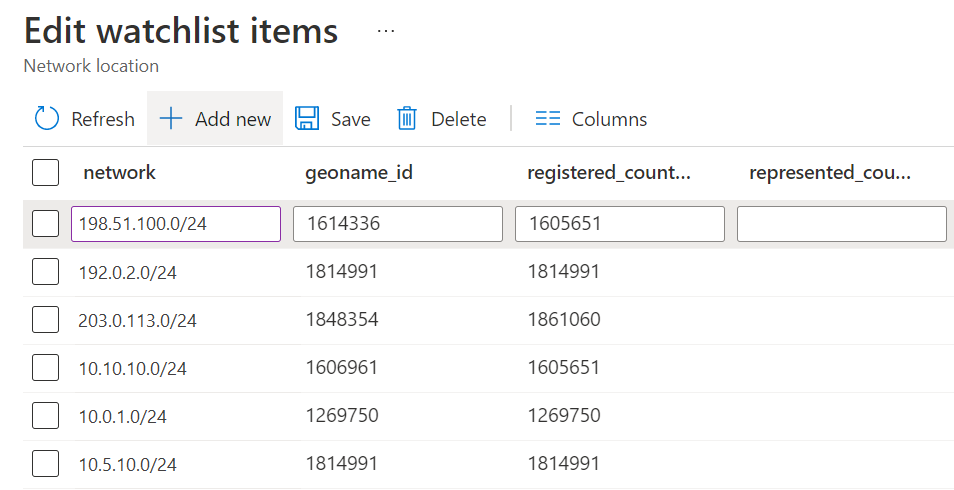
Vyplňte pole panelu Přidat položku seznamu ke zhlédnutí.
V dolní části tohoto panelu vyberte Přidat.
Hromadná aktualizace seznamu ke zhlédnutí
Pokud máte mnoho položek, které chcete přidat do seznamu ke zhlédnutí, použijte hromadnou aktualizaci. Hromadná aktualizace seznamu ke zhlédnutí připojí položky k existujícímu seznamu ke zhlédnutí. Potom zruší duplikování položek v seznamu ke zhlédnutí, kde se shodují všechny hodnoty v jednotlivých sloupcích.
Pokud jste odstranili položku ze souboru seznamu ke zhlédnutí a nahráli ji, hromadná aktualizace neodstraní položku v existujícím seznamu ke zhlédnutí. Položku seznamu ke zhlédnutí odstraňte jednotlivě. Nebo pokud máte hodně odstranění, odstraňte a znovu vytvořte seznam ke zhlédnutí.
Aktualizovaný soubor seznamu ke zhlédnutí musí obsahovat pole vyhledávacího klíče používaného seznamem ke zhlédnutí bez prázdných hodnot.
Hromadná aktualizace seznamu ke zhlédnutí:
Pro Microsoft Sentinel na webu Azure Portal v části Konfigurace vyberte Seznam ke zhlédnutí.
Pro Microsoft Sentinel na portálu Defender vyberte seznam ke zhlédnutí konfigurace>Služby Microsoft Sentinel>.Vyberte seznam ke zhlédnutí, který chcete upravit.
V podokně podrobností vyberte Aktualizovat seznam ke zhlédnutí>Hromadné aktualizace.
V části Nahrát soubor přetáhněte nebo přejděte na soubor, který chcete nahrát.
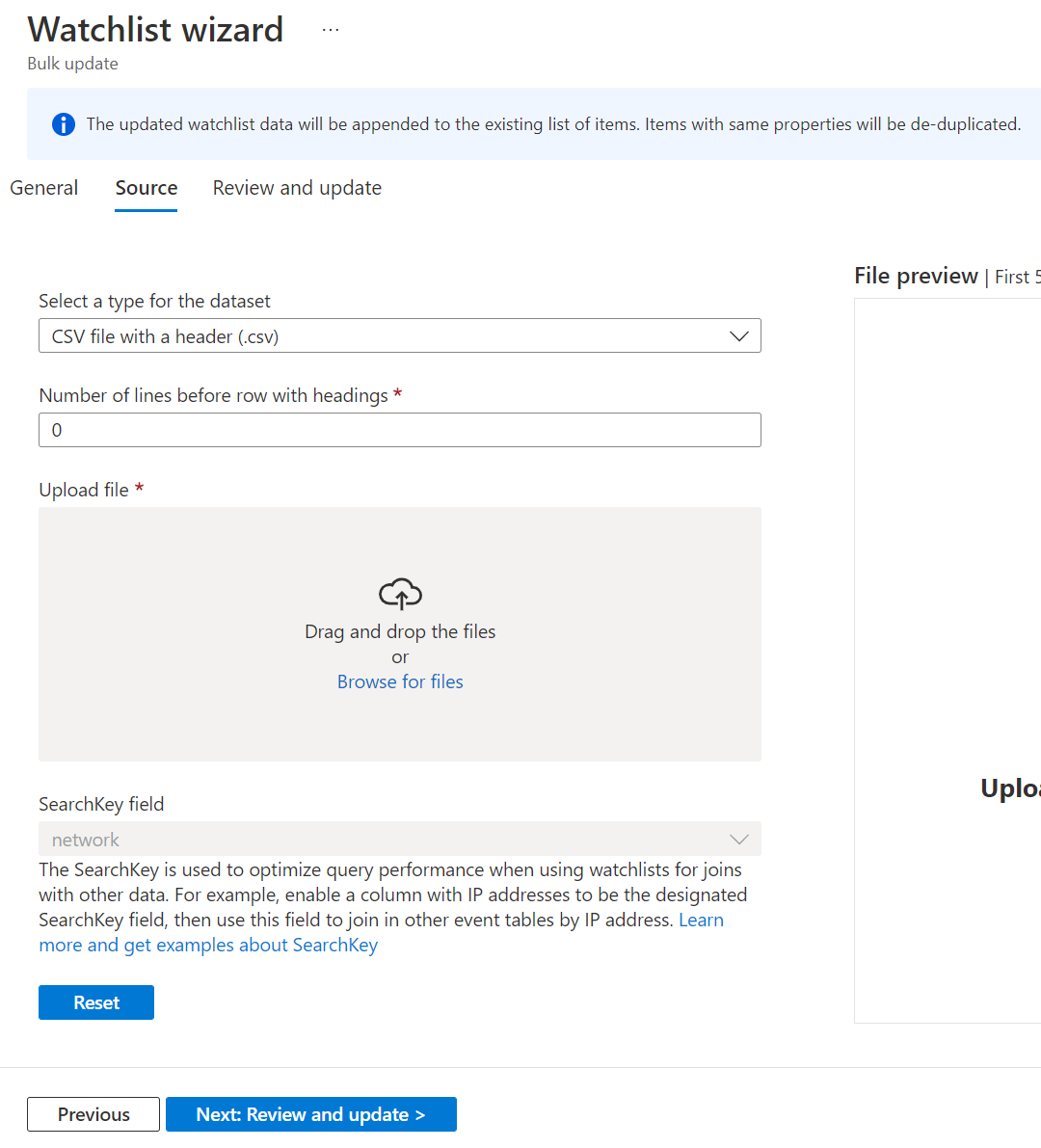
Pokud se zobrazí chyba, opravte problém v souboru. Pak vyberte Obnovit a zkuste soubor nahrát znovu.
Vyberte Další: Zkontrolovat a aktualizovat aktualizaci>.
Související obsah
Další informace o službě Microsoft Sentinel najdete v následujících článcích:
- Použití seznamů ke zhlédnutí v Microsoft Sentinelu
- Zjistěte, jak získat přehled o datech a potenciálních hrozbách.
- Začněte zjišťovat hrozby pomocí Služby Microsoft Sentinel.
- Pomocí sešitů můžete monitorovat data.

